Agregar observaciones a un plano
Objetivo
Vincular observaciones a un plano.
Aspectos a tener en cuenta
- Permisos de usuario requeridos:
- Agregar observaciones a un plano, permisos 'Solo lectura' o superiores en las herramientas Planos Y Observaciones del proyecto.
- Para publicar anotaciones personales en la capa Publicada, "Estándar" o "Administrador" en la herramienta Planos del proyecto. Consulte ¿Cuál es la diferencia entre anotaciones personales y publicadas?
Pasos
- Navegue hasta la herramienta Planos del proyecto.
- Haga clic en la anotación
junto a un plano para ver si el plano seleccionado tiene una anotación o no.
- Haga clic en el "Número" junto a un plano para abrirlo.
Nota: También puedes hacer clic en Informaciónjunto al plano y luego haga clic en Abrir en Visualizador / Anotación.
- Haga clic en el icono Anotación . Consulte Anotar un plano.

- Haga clic en el icono de Pines en la barra de herramientas de anotación.
Nota: Si no observa "Pines" es posible que ya esté seleccionada otra opción de anotación de pines (como Fotos, Punch o Problema). Al hacer clic en cualquiera de las opciones de los pines, se expandirán las opciones para mostrar Observaciones. - Seleccione el icono de Observaciones.
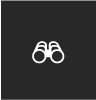
- Haga clic en el área del plano al que desea agregar la observación.
- En el cuadro Vincular una observación, comience a escribir para buscar la observación que desea agregar.
Recomendación Haga doble clic para que aparezca una lista de todas las observaciones del proyecto al que tiene acceso. - Haga clic en la observación que desea agregar al plano.
Nota: El color del pin indica el estatus de la observación.- Azul: iniciado
- Amarillo: listo para revisión
- Rojo: no aceptado
- Gris: cerrado

